SAP Lumira - Diagramme, Geschichten und Datensätze
Sobald Sie mit den Datensätzen, Visualisierungen und Storys fertig sind, können Sie sie exportieren, drucken oder veröffentlichen.
Datensatz als Datei exportieren
Step 1 - Sie können den Datensatz als speichern .csv or. xls Datei.
Step 2 - Gehen Sie dazu zum ShareKlicken Sie auf die Registerkarte und wählen Sie den Datensatz im linken Bereich aus. Gehe zuFile → Export As.

Sie erhalten eine Option zum Speichern als .xls or .csv Datei.
Geschichten exportieren
Sie können eine Story im PDF-Format exportieren. Sie können auch alle zu exportierenden Seiten oder die Anzahl der Seiten im Bereich auswählen.

Exportieren von Visualisierungen in E-Mail oder Druck
Sie können auf einen Drucker exportieren oder eine E-Mail an einen Benutzer senden.
Step 1 - Gehen Sie zu Optionen in einer Visualisierung und klicken Sie auf Per E-Mail senden.
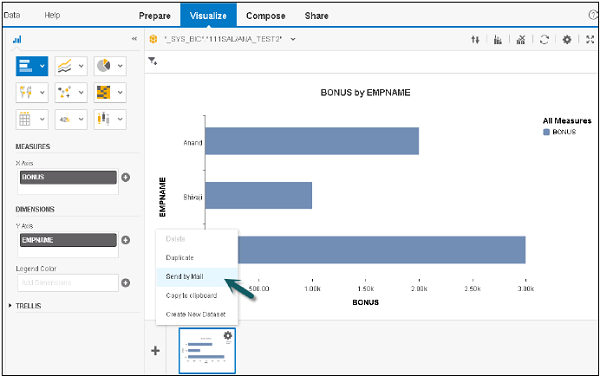
Step 2 - Wählen Sie eine Exportgröße (klein, mittel oder groß) und klicken Sie auf OK.

Step 3 - Um eine Visualisierung zu drucken, gehen Sie zu Share Registerkarte → Wählen Sie Visualisierungen und Sie erhalten eine Option zum Drucken der Visualisierung oben.

Step 4 - Unter Drucker erhalten Sie Optionen wie PDF, An eine Notiz senden usw.
Step 5 - Sie können unter Druckvisualisierung auch Kopien, Seite, Größe, Ausrichtung und Layout auswählen.
